隐私 | Cookie 首选项 | 报告不合规情况 | 使用条款 | 法律 (英文) | © 2025 Autodesk, Inc. 保留所有权利 | 京ICP备19053430号-1 | ![]() 京公网安备 11010502047539号
京公网安备 11010502047539号
在多个显示器上的 AutoCAD 产品中,对话框窗口定位未保留
Autodesk Support
2024年10月24日
涵盖的产品和版本
此信息是否有用?
需要帮助?请求助 Autodesk 助手!
助手可以帮助您找到答案或联系支持人员。
Autodesk Support
2024年10月24日
涵盖的产品和版本
用户报告,在具有多个显示器的系统上退出并重新启动 AutoCAD 产品时,对话框、对话框和选项板不保留其位置或排列。
请遵循以下一种或多种解决方案:
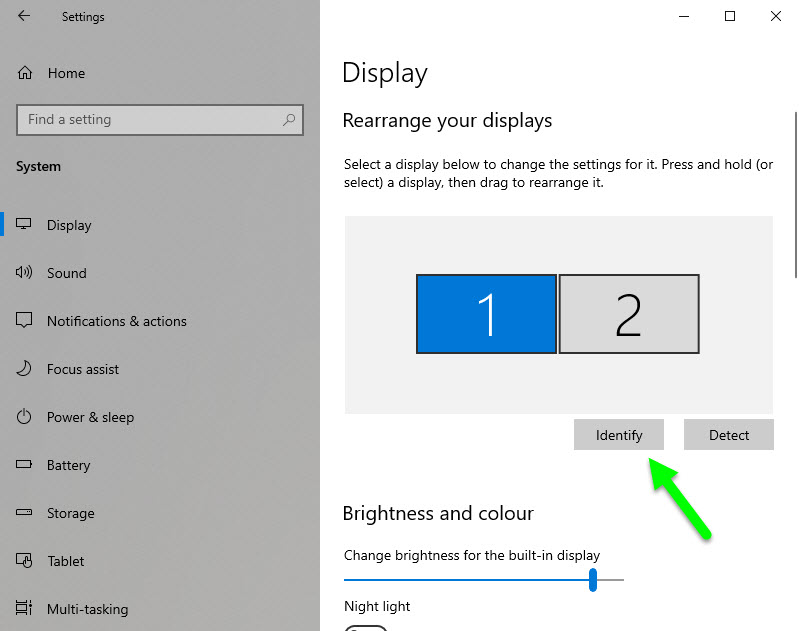
此信息是否有用?
隐私 | Cookie 首选项 | 报告不合规情况 | 使用条款 | 法律 (英文) | © 2025 Autodesk, Inc. 保留所有权利 | 京ICP备19053430号-1 | ![]() 京公网安备 11010502047539号
京公网安备 11010502047539号